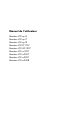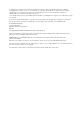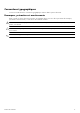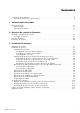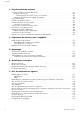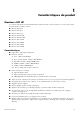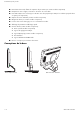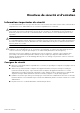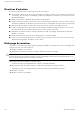Manuel de l’utilisateur Moniteur Moniteur Moniteur Moniteur Moniteur Moniteur Moniteur Moniteur Moniteur LCD LCD LCD LCD LCD LCD LCD LCD LCD vp15 vp17 vp19 FP1707 WF1907 w1907 w2007 w2207 w2408
Les garanties des produits et services HP sont exclusivement présentées dans les déclarations expresses de garantie accompagnant ces produits et services. Aucun élément de ce document ne saurait être considéré comme une garantie supplémentaire. La société HP ne saurait être tenue responsable des erreurs ou omissions de nature technique ou rédactionnelle qui pourraient subsister dans ce document.
Conventions typographiques La section suivante décrit les conventions typographiques utilisées dans le présent document. Remarques, précautions et avertissements Dans ce guide, les blocs de texte peuvent être accompagnés d’une icône. Ces blocs présentent des remarques, précautions et avertissements, et sont utilisés de la manière suivante : : Indique que le non-respect des instructions expose l’utilisateur à des risques potentiellement très Å AVERTISSEMENT graves, voire mortels.
iv Manuel de l’utilisateur
Sommaire Conventions typographiques . . . . . . . . . . . . . . . . . . . . . . . . . . . . . . . . . . . . . . . . . . . . . . . . . iii Remarques, précautions et avertissements . . . . . . . . . . . . . . . . . . . . . . . . . . . . . . . . . . . . . iii 1 Caractéristiques du produit Moniteurs LCD HP . . . . . . . . . . . . . . . . . . . . . . . . . . . . . . . . . . . . . . . . . . . . . . . . . . . . . . . 1–1 Caractéristiques . . . . . . . . . . . . . . . . . . . . . . . . . . . . . . . . . . . . . .
Sommaire 4 Fonctionnement du moniteur Logiciels et utilitaires contenus dans le CD . . . . . . . . . . . . . . . . . . . . . . . . . . . . . . . . . . . . . . . Installation des pilotes . . . . . . . . . . . . . . . . . . . . . . . . . . . . . . . . . . . . . . . . . . . . . . . . . . Téléchargement des pilotes mis à jour sur Internet . . . . . . . . . . . . . . . . . . . . . . . . . . . . Utilisation de la fonction de réglage automatique . . . . . . . . . . . . . . . . . . . . . . . . . . . . . . .
1 Caractéristiques du produit Moniteurs LCD HP Les moniteurs LCD (écran à cristaux liquides) HP possèdent une matrice active à transistor en couches minces (TFT).
Caractéristiques du produit ■ Basculement horizontal, offrant des capacités de pivotement (sur certains modèles uniquement) ■ Haut-parleurs stéréo intégrés, à l’avant ou à l’arrière selon le modèle ■ Ports USB 2.
2 Directives de sécurité et d’entretien Informations importantes de sécurité Le cordon d’alimentation est conçu pour être utilisé avec votre moniteur. Pour utiliser un autre cordon, veillez à utiliser uniquement une source d’alimentation et une connexion compatibles avec ce moniteur. AVERTISSEMENT : Assurez-vous de toujours brancher votre moniteur, ordinateur et tout autre équipement à une Å prise murale mise à la terre.
Directives de sécurité et d’entretien Directives d’entretien Pour améliorer les performances et prolonger la vie de votre moniteur : ■ N’ouvrez pas le boîtier du moniteur et ne tentez pas de le réparer vous-même. Si le moniteur ne fonctionne pas correctement, qu’il est tombé ou endommagé, contactez votre distributeur, revendeur ou fournisseur de services Hewlett-Packard agréé. ■ Réglez uniquement les commandes décrites dans le mode d’emploi. ■ Éteignez le moniteur lorsqu’il n’est pas utilisé.
3 Installation du moniteur Déballage du moniteur 1. Déballez le moniteur. Assurez-vous que rien ne manque. Rangez l’emballage d’origine. 2. Éteignez l’ordinateur et les périphériques qui lui sont connectés. 3. Déterminez si le moniteur sera posé sur un bureau ou s’il sera fixé au mur. Reportez-vous à la section « Installation du moniteur ». 4. Préparez une surface plane pour l’assemblage du moniteur.
Installation du moniteur Dépliage du moniteur à double charnière : Ne posez pas le moniteur à double charnière face vers le bas pour le sortir de son emballage. Å AVERTISSEMENT La charnière pourrait avoir un effet de ressort susceptible d’entraîner des blessures graves. 1. Le moniteur étant encore plié et plat, dépliez la face écran vers le haut sur une surface plane. 2. Faites pivoter l’écran en position horizontale (sur la figure, la flèche droite représente votre position en face du moniteur). 3.
Installation du moniteur Assemblage de la base en porte-à-faux : L’écran est fragile. N’exercez aucune pression sur l’écran LCD et évitez de le toucher, car cela Ä ATTENTION risquerait de l’endommager. 1. Posez le moniteur sur une surface plane, lisse et protégée. 2. Alignez le support du moniteur avec sa base. 3. Faites glisser la base jusqu’à ce qu’elle s’emboîte. Assurez-vous que la base est correctement enclenchée. Assemblage de la base en porte-à-faux 4.
Installation du moniteur Préparation du moniteur à double charnière pour le montage mural : Ne posez pas le moniteur à double charnière face vers le bas avec la sangle d’expédition Å AVERTISSEMENT intacte. La charnière pourrait avoir un effet de ressort susceptible d’entraîner des blessures graves. 1. Débranchez le câble d’alimentation ainsi que les autres câbles du moniteur. 2. Posez le moniteur délicatement, face vers le bas, sur une surface plane et lisse.
Installation du moniteur 7. Suivez les instructions fournies avec le dispositif de montage pour vous assurer que le moniteur est solidement installé. Les quatre trous de montage filetés au dos du panneau sont conformes à la norme VESA pour le montage des écrans plats. Le moniteur vs15 utilise l’espacement standard de 75 mm, tandis que les autres modèles utilisent l’espacement standard de 100 mm. Utilisez les quatre trous pour fixer le moniteur à un bras articulé ou tout autre dispositif de montage.
Installation du moniteur Réinstallation de l’ensemble socle-base de bureau du moniteur 1. Retirez le dispositif de montage. 2. Inversez les instructions données précédemment. Branchement du câble VGA (analogique) et/ou du câble DVI-D (numérique) Utilisez un câble VGA ou un câble DVI-D (fourni avec certains modèles uniquement). Pour pouvoir utiliser l’interface DVI, vous devez posséder une carte graphique compatible DVI. Les connecteurs sont situés à l’arrière du moniteur.
Installation du moniteur Branchement du câble audio Branchez les haut-parleurs intégrés du moniteur sur l’ordinateur à l’aide du câble audio, comme illustré ci-dessous. Audio In Branchement des câbles audio — les emplacements des connecteurs peuvent varier Branchement du câble du concentrateur USB Connectez le câble du concentrateur USB de l’ordinateur au connecteur de l’entrée USB sur le moniteur (seuls certains modèles comportent l’option USB). Cela permet d’activer les ports USB 2.0 sur le moniteur.
Installation du moniteur Branchement du cordon d’alimentation 1. Lisez l’avertissement ci-dessous. : Afin d’éviter tout risque de choc électrique ou de dommages à votre équipement : Å AVERTISSEMENT ■ Ne désactivez pas la fiche de mise à la terre du cordon d’alimentation. La mise à la terre est une ■ ■ caractéristique de sécurité importante. Branchez le cordon d’alimentation à une prise électrique mise à la terre.
Installation du moniteur Organisation des câbles Le moniteur LCD HP possède deux crochets ou deux tunnels de câbles de chaque côté pour l’organisation des câbles. Les câbles peuvent ainsi être facilement protégés et masqués lorsque l’on se place face au moniteur. : Si votre moniteur est doté de la fonction de pivotement, assurez-vous que les câbles sont assez lâches ✎ REMARQUE pour qu’ils ne soient pas tirés et déconnectés lors du pivotement du moniteur.
Installation du moniteur Ajustement de l’inclinaison Pour garantir un affichage optimal, ajustez l’inclinaison du moniteur selon vos besoins, comme suit : 1. Mettez-vous face au moniteur et tenez la base pour éviter de renverser le moniteur en ajustant son inclinaison. 2. Ajustez l’inclinaison en rapprochant ou en éloignant le bord supérieur du moniteur, sans toucher l’écran.
Installation du moniteur Réglage du basculement horizontal (certains modèles uniquement) La fonction de basculement horizontal du moniteur LCD HP offre des capacités de pivotement. : En ajustant l’inclinaison ou le basculement horizontal du moniteur, évitez d’appuyer sur l’écran LCD Ä ATTENTION car vous risqueriez de l’endommager.
Installation du moniteur Pivotement du moniteur (certains modèles uniquement) 1. Placé en face du moniteur et le maintenant face vers le bas, inclinez-le de 10 à 30 degrés vers l’arrière en tirant le bas de l’écran vers vous. : La première étape est importante. Le moniteur à double charnière risque de rayer la base si le Ä ATTENTION moniteur n’est pas suffisament incliné vers l’arrière avant le pivotement. 2.
Installation du moniteur Capteur de lumière ambiante (certains modèles uniquement) Un capteur de lumière intégré, placé sur l’avant gauche du moniteur, permet d’ajuster la sortie rétroéclairage de l’écran LCD sur les conditions de lumière ambiante. Par défaut, le capteur de lumière ambiante est activé. Vous pouvez activer ou désactiver manuellement le capteur à l’aide du menu Réglage image du menu OSD.
Installation du moniteur 3–14 Manuel de l’utilisateur
4 Fonctionnement du moniteur Logiciels et utilitaires contenus dans le CD Le CD fourni avec ce moniteur contient les pilotes et logiciels que vous pouvez installer sur votre ordinateur. Installation des pilotes Si vous avez déterminé qu’il vous faut mettre à jour les pilotes, vous pouvez installer les fichiers pilotes INF et ICM du moniteur à partir du CD (certains modèles uniquement) ou les télécharger sur Internet. Pour installer le logiciel pilote du moniteur à partir du CD, procédez comme suit : 1.
Fonctionnement du moniteur Utilisation de la fonction de réglage automatique Vous pouvez facilement optimiser les performances de l’écran VGA en utilisant le bouton Select/Auto et le logiciel de mire de réglage automatique contenu sur le CD. Ne suivez pas cette procédure si votre moniteur est muni d’une entrée DVI ou HDMI (certains modèles uniquement).
Fonctionnement du moniteur Logiciel My Display Utilisez My Display (disponible sur certains modèles uniquement) pour choisir vos préférences afin d’obtenir un affichage optimal. Vous pouvez sélectionner vos paramètres pour les jeux, les films, l’édition de photos ou simplement pour travailler en traitement de texte ou dans un tableur. My Display fournit également une méthode simple pour régler certains paramètres, tels que la luminosité, les couleurs et le contraste.
Fonctionnement du moniteur Sélections du menu OSD Le tableau suivant répertorie les sélections du menu de réglage à l’écran (OSD) et leurs fonctionnalités. Après avoir modifié un élément du menu OSD, si l’écran de menu comporte les options correspondantes, vous avez le choix entre : ■ Annuler : pour retourner au niveau de menu précédent. ■ Enregistrer et retour : pour enregistrer toutes les modifications et retourner au menu principal OSD.
Fonctionnement du moniteur Icône Options du menu principal Options du sous-menu Phase d’horloge Couleur Règle la mise au point de l’affichage. Ce réglage vous permet de supprimer tout parasite sur les lignes horizontales et d’améliorer la clarté et la netteté des caractères (entrée VGA uniquement). Sélectionne la couleur de l’écran. Le réglage par défaut est 6500 K ou Couleur personnalisée, selon le modèle. 9300 K Définit un blanc légèrement bleuté. 6500 K Définit un blanc légèrement rougeâtre.
Fonctionnement du moniteur Icône 4–6 Options du menu principal Options du sous-menu Description (suite) Mode d’affichage Affiche les détails de résolution, du taux de rafraîchissement et des fréquences à chaque accès au menu principal OSD. Choisissez : Oui Non Le réglage par défaut est Oui ou Non, selon le modèle. Affichage de l’état d’alimentation Affiche l’état de fonctionnement du moniteur à chaque mise sous tension.
Fonctionnement du moniteur Icône Options du menu principal Options du sous-menu Informations Description (suite) Sélectionne et affiche les informations importantes concernant le moniteur. Réglage actuel Définit le mode vidéo d’entrée actuel. Réglage conseillé Définit le mode de résolution et le taux de rafraîchissement recommandés pour le moniteur. N° de série Affiche le n° de série du moniteur. Ce numéro vous sera demandé si vous contactez l’assistance technique de HP.
Fonctionnement du moniteur Informations sur l’état du moniteur Des messages spécifiques apparaissent à l’écran lorsque le moniteur se trouve dans les conditions suivantes : ■ Signal entrée hors limites : Indique que le moniteur ne peut pas utiliser le signal d’entrée vidéo car la résolution ou la fréquence de rafraîchissement sont réglés sur des valeurs supérieures à celles prises en charge par le moniteur. Définissez une résolution ou un taux de rafraîchissement plus faible pour votre carte vidéo.
Fonctionnement du moniteur Optimisation de la vidéo analogique Ce moniteur contient des circuits intégrés sophistiqués permettant à l’écran plat de fonctionner comme un moniteur analogique standard. Deux commandes du menu OSD peuvent être réglées pour améliorer la qualité de l’image : ■ Horloge : Augmentez ou diminuez cette valeur pour minimiser les barres verticales ou les rayures visibles à l’arrière-plan de l’écran.
Fonctionnement du moniteur 4–10 Manuel de l’utilisateur
5 Préparation du moniteur pour l’expédition Conservez l’emballage d’origine dans un endroit sûr. Il se peut que vous en ayez besoin pour déplacer ou expédier le moniteur. Pour expédier votre moniteur LCD HP, vous devrez peut-être en retirer la base. Retrait de la base du moniteur : Ne détachez pas la base du socle alors que le moniteur est en position verticale. Si vous tentez Å AVERTISSEMENT de retirer la base du socle lorsque le moniteur est en position verticale, vous risquez de vous blesser.
Préparation du moniteur pour l’expédition 4. Repliez le support du moniteur et rangez le moniteur et sa base dans leur emballage d’origine. Désinstallation de la colonne 1. Débranchez les câbles d’alimentation, ainsi que les câbles vidéo et audio du moniteur. 2. Posez le moniteur sur une surface plane, lisse et protégée. 3. Pincez et maintenez les languettes d’une main, puis décrochez la base de l’autre main afin de la retirer du moniteur.
Préparation du moniteur pour l’expédition Repliage du moniteur à double charnière Il n’est pas nécessaire de retirer la base du moniteur pour l’expédition. Repliez le moniteur dans sa position d’origine. : Ne posez pas le moniteur à double charnière face vers le bas pour le replier. La charnière de la Å AVERTISSEMENT base pourrait avoir un effet de ressort susceptible d’entraîner des blessures graves pour l’utilisateur. 1. Placez le moniteur en position horizontale, sans l’incliner. 2.
Préparation du moniteur pour l’expédition 5. Faites pivoter le moniteur en position portrait (sur la figure, la flèche droite représente votre position face au moniteur). 6. Rangez le moniteur replié dans son emballage d’origine, écran vers le haut.
A Dépannage Résolution des problèmes courants Le tableau suivant répertorie les problèmes potentiels et la cause probable de chaque problème, et suggère des solutions : Problème Solution Le voyant d’alimentation n’est pas activé. Assurez-vous que le bouton d’alimentation est activé et que le câble d’alimentation est correctement connecté à une prise murale mise à la terre et au moniteur. Vérifiez que l’option Voyant d’alimentation du menu OSD est sur Non et, si tel est le cas, définissez le mode sur Oui.
Dépannage Problème Solution (suite) Pas de Plug and Play. Pour que la fonction Plug and Play du moniteur puisse fonctionner, vous avez besoin d’un ordinateur et d’une carte graphique compatibles Plug and Play. Consultez le fabricant de votre ordinateur. Vérifiez également le câble vidéo du moniteur et assurez-vous qu’aucune broche n’est tordue. Assurez-vous que les pilotes du moniteur HP sont installés. Reportez-vous à la section « Installation des pilotes » pour plus d’informations.
B Spécifications techniques Toutes les spécifications représentent le niveau type atteint par les fabricants de composants HP ; les performances constatées peuvent varier par rapport à ce niveau.
Spécifications techniques Caractéristiques (suite) Modèle vp17 Type d’affichage : Taille d’écran : Surface d’affichage : Inclinaison : Poids maximal (hors emballage) : Dimensions avec support (H x L x P) : Résolution graphique maximale : Résolution graphique optimale : Mode texte : Pas de masque : Fréquence horizontale (mode analogique) : Fréquence de rafraîchissement vertical (mode analogique) : Exigences en matière d’environnement Température (indépendante de l’altitude) Température de fonctionnement : T
Spécifications techniques Caractéristiques (suite) Modèle FP1707 Type d’affichage : Taille d’écran : Surface d’affichage : Inclinaison : Poids maximal (hors emballage) : Dimensions avec support (H x L x P) : Résolution graphique maximale : Résolution graphique optimale : Mode texte : Pas de masque : Fréquence horizontale (mode analogique) : Fréquence de rafraîchissement vertical (mode analogique) : Exigences en matière d’environnement Température (indépendante de l’altitude) Température de fonctionnement :
Spécifications techniques Caractéristiques (suite) Modèle w1907 Type d’affichage : Taille d’écran : Surface d’affichage : Inclinaison : Poids maximal (hors emballage) : Dimensions avec support (H x L x P) : Résolution graphique maximale : Résolution graphique optimale : Mode texte : Pas de masque : Fréquence horizontale (mode analogique) : Fréquence de rafraîchissement vertical (mode analogique) : Exigences en matière d’environnement Température (indépendante de l’altitude) Température de fonctionnement :
Spécifications techniques Caractéristiques (suite) Modèle w2207 Type d’affichage : Taille d’écran : Surface d’affichage : Inclinaison : Poids maximal (hors emballage) : Dimensions (h x l x d) (position haute) : (position basse) : Résolution graphique maximale : Résolution graphique optimale : Mode texte : Pas de masque : Fréquence horizontale (mode analogique) : Fréquence de rafraîchissement vertical (mode analogique) : Exigences en matière d’environnement Température (indépendante de l’altitude) Températu
Spécifications techniques Modes vidéo préréglés Le moniteur identifie automatiquement de nombreux modes d’entrée préréglés qui apparaîtront à la taille appropriée et bien centrés sur l’écran.
Spécifications techniques Modes d’entrée vidéo préréglés en usine, WF1907, w1907 (suite) Préréglage ■ Résolution Fréquence horizontale (kHz) Fréquence verticale (Hz) 10 1152 x 870 68,7 75,1 11 1152 x 900 61,8 65,9 12 1280 x 768 47,4 60,0 13 1280 x 960 60,0 60,0 14 1280 x 1024 63,9 60,0 15 1280 x 1024 79,9 75,0 16 1440 x 900 55,9 59,9 w2007 prend en charge les modes préréglés 1 à 18 Modes d’entrée vidéo préréglés en usine, w2007 Préréglage Résolution Fréquence horizonta
Spécifications techniques ■ w2207 prend en charge les modes préréglés 1 à 18 Modes d’entrée vidéo préréglés en usine, w2207 Préréglage ■ Résolution Fréquence horizontale (kHz) Fréquence verticale (Hz) 1 640 x 480 31,4 59,9 2 640 x 480 37,5 75,0 3 720 x 400 31,5 70,0 4 800 x 600 37,9 60,3 5 800 x 600 46,9 75,0 6 832 x 624 49,7 74,5 7 1024 x 768 48,4 60,0 8 1024 x 768 60,0 75,0 9 1152 x 720 44,8 60,0 10 1152 x 870 68,7 75,1 11 1152 x 900 61,8 65,9 12 1280
Spécifications techniques Modes d’entrée vidéo préréglés en usine, w2408 (suite) Préréglage Résolution Fréquence horizontale (kHz) Fréquence verticale (Hz) 12 1280 x 768 47,4 60,0 13 1280 x 960 60,0 60,0 14 1280 x 1024 63,9 60,0 15 1280 x 1024 79,9 75,0 16 1440 x 900 55,9 59,9 17 1440 x 900 70,6 75,0 18 1600 x 1000 61,6 60,0 19 1680 x 1050 65,3 60,0 20 1600 x 1200 75,0 60,0 21 1600 x 1200 93,8 75,0 22 1920 x 1080 67,2 60,0 23 1920 x 1200 74,0 60,0 24 19
Spécifications techniques Le cordon d’alimentation doit être adapté au produit, à la tension et au courant nominaux inscrits sur l’étiquette du produit. La tension et le courant nominaux du cordon doivent être supérieurs à ceux qui sont indiqués sur le produit. De plus, la section du fil doit être de 0,75 mm² ou 18 AWG au minimum, et la longueur du cordon doit être comprise entre 1,5 m (4,94 pieds) et 3,6 m (12 pieds).
C Avis de conformité des agences Réglementation de la FCC Ce matériel a été testé et jugé conforme aux normes de la classe B concernant les équipements numériques, selon l’article 15 de la réglementation de la FCC. Ces limitations sont conçues pour offrir une protection raisonnable contre les interférences dans une installation résidentielle. Cet équipement produit, utilise et peut émettre de l’énergie sous forme de radiofréquences.
Avis de conformité des agences Mise au rebut de certaines matières Ce moniteur HP contient du mercure dans la lampe fluorescente de l’écran LCD qui peut nécessiter un traitement spécial à la fin de son cycle de vie : Il se peut que la mise au rebut des matières soit réglementée en raison de considérations environnementales.
Avis de conformité des agences Avis pour le Japon Avis japonais concernant le cordon d’alimentation Déclaration pour le Japon relative aux matériaux contenus Une réglementation japonaise, définie par la spécification JIS-C-0950, 2005, exige que les fabricants fournissent des déclarations concernant les matériaux contenus dans certaines catégories de produits électroniques mis en vente après le 1er juillet 2006.
Avis de conformité des agences Programme de recyclage HP HP propose des programmes de recyclage de produits en fin de vie, qu’ils soient fabriqués ou non par HP, dans plusieurs zones géographiques. Les conditions et la disponibilité de ces programmes varient selon les régions, suivant les réglementations locales et la demande qui en est faite. Pour plus d’informations sur le programme de recyclage HP, consultez le site Web de HP à l’adresse suivante : http://www.hp.